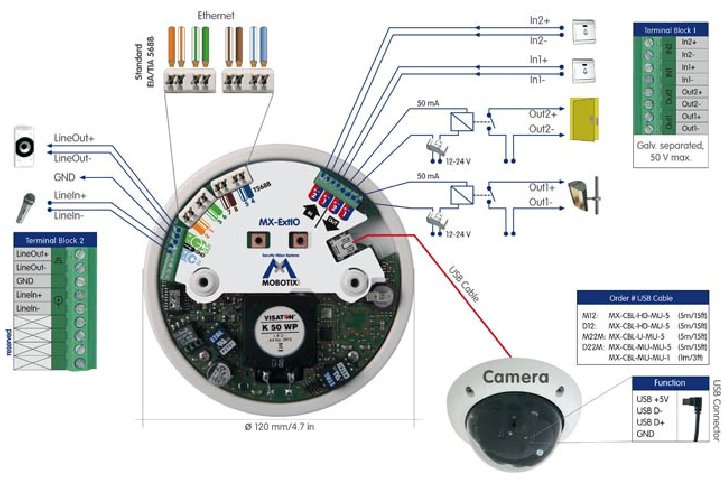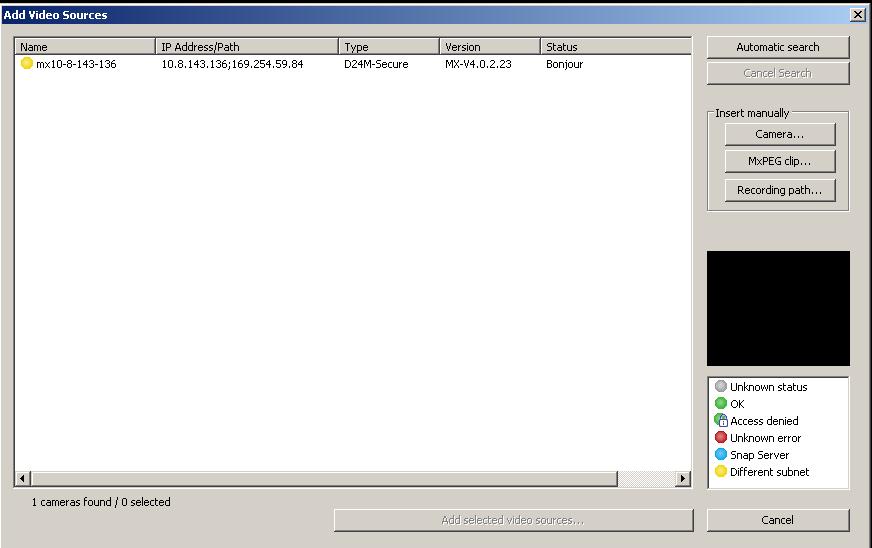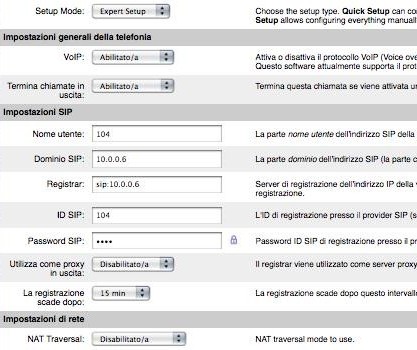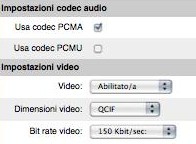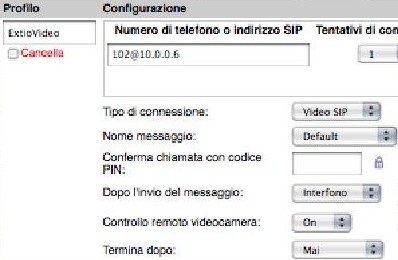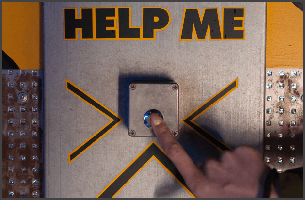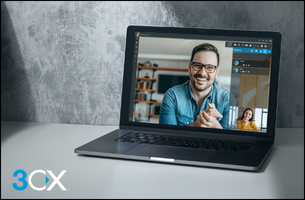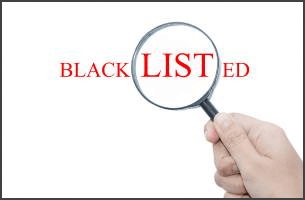In questo articolo si descrive come configurare una Telecamera Mobotix D24 con abbinato il modulo “MX-Extio”.
Per questo esempio si assume che la telecamera sarà l’interno 104, e che l’indirizzo IP del 3CX PhoneSystem è 10.0.0.6. Quando si preme il pulsante a destra, deve chiamato l’interno 102.
Innanzi tutto un’occhiata alla descrizzione ufficiale di questo accessorio:
“Modulo di espansione che permette di integrare funzioni aggiuntive alle videocamere. Dispone di unità audio ad alte prestazioni dotata di microfono ed altoparlante, rilevatore di movimento ad infrarossi, un sensore di temperatura, Sensore crepuscolare e ulteriori ingressi ed uscite di controllo. Due tasti illuminati consentono inoltre di realizzare apriporta e citofoni in modo del tutto semplice. Connessione USB con alimentazione di tipo PoE.”
- Il metodo piu semplice per ottenere l’indirizzo IP per configurare la camera Mobotix D24 è di utilizzare l’applicazione “Mxcc” scaricabarile dal sito Mobotix, o all’interno del CD della telecamera.
- Dopo l’installazione del software è necessario eseguirlo. Inizierà in maniera automatica una scansione su tutta la rete LAN – nel nostro esempio la camera Mobotix D24 ha ottenuto l’indirizzo IP 10.0.0.35.
- Aprire la pagina web dell’apparecchio: https://10.0.0.35 (le credenziali d’accesso di default sono: user==”admin”; psw==”meinsm”)
- Nell “Admin Menu”:
- Nella sezione “Amministrazione Generale -> Gestione delle espansioni hardware”, imposta la connessione al modulo “MX-Extio”
- Nella sezione “Audio e Telefonia -> Impostazioni VoIP”, configurare l’interno (in questo esempio l’interno 104):
-
- Nella sezione “Setup Mode”:
- Imposta il campo “Setup Mode” a “Expert Setup”
- Nella sezione “Impostazioni generali della telefonia”:
- Imposta il campo “VoIP” a “Abilitato”
- Imposta il campo “Termina chiamata in uscita” a “Abilitato”
- Nella sezione “Impostazioni SIP”:
- Imposta il campo “Nome utente” al numero d’interno che sarà l’identità del Mobotix
- Imposta il campo “Dominio SIP” all’indirizzo IP privato del 3CX PhoneSystem (in questo esempio 10.0.0.6)
- Imposta il campo “Registrar” a “sip:x.x.x.x” – dove “x.x.x.x” è l’indirizzo IP privato del 3CX PhoneSystem (in questo esempio 10.0.0.6)
- Imposta il campo “ID SIP” all’Authentication ID dell’interno del Mobotix
- Imposta il campo “Password SIP” all’Authentication Password dell’interno del Mobotix
- Imposta il campo “Utilizza come proxy in uscita” a “Disabilitato”
- Imposta il campo “La registrazione scade dopo” a “15 min”
- Imposta il campo “NAT Traversal” a “Disabilitato”
- Abilita sia il codec PCMA che il codec PCMU
- Imposta il campo “Video” a “Abilitato”
- Imposta il campo “Dimensioni video” a “QCIF”
- Imposta il campo “Bit rate video” a “150 Kbit/sec”
- Nella sezione “Setup Mode”:
-
- Nella sezione “Audio e Telefonia -> Profili Telefono” possiamo configurare l’interno da chiamare quando viene premuto un pulsante del dispositivo, creando un profilo:
- Imposta il nome a “ExtioVideo”
- Imposta il campo “Numero di telefono o indirizzo SIP” a “[email protected]
- Imposta il campo “Tipo di connessione” a “Video SIP”
- Imposta il campo “Dopo l’invio del messaggio” a “Interfono”
- Imposta il campo “Controllo remoro videocamera” a “On”
- Imposta il campo “Termina dopo” a “Mai”
- Nella sezione “Audio e Telefonia -> Profili Telefono” possiamo configurare l’interno da chiamare quando viene premuto un pulsante del dispositivo, creando un profilo:
- Nel “Setup Menu”
- Nella sezione “Controllo Eventi -> Impostazione Eventi”
- Abilita l’opzione “Pulsanti videocamera”, impostando il campo sottostante a “A destra”
- Nella sezione “Controllo Eventi -> Messaggistica”
- Imposta il campo “Profilo dei Messaggi” ad “Attivo”
- Imposta il campo “Profilo tabella oraria” a “nessuna tabella oraria”
- Imposta il campo “Tempo di inattività del 3CX PhoneSystem” a “0”
- Nella lista “Selezione eventi”, scegli “Tutto”
- Imposta il campo “Chiamate in uscita” a “ExtioVideo” il nome del profilo gia creato (in questo esempio “ExtioVideo”)
- Nella sezione “Controllo Eventi -> Impostazione Eventi”
- Salva la configurazione, andando a “Admin Menu -> Configurazione -> Memorizza”
Congratulazioni! Hai completato la configurazione di un Mobotix D24 + MX-Extio